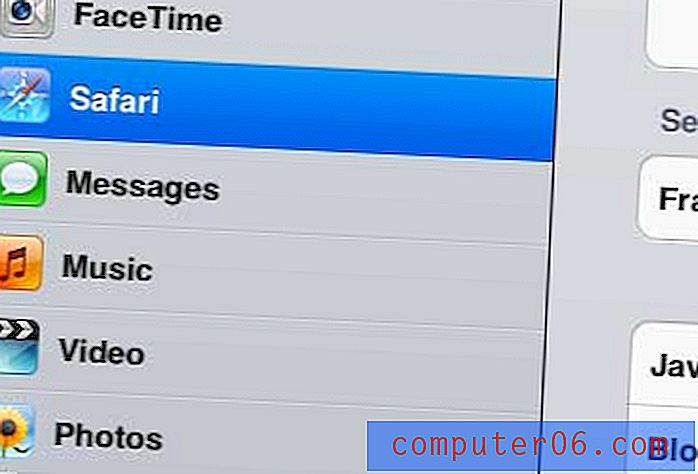Kuidas saaksin peatada oma iPhone 11 ülemineku hele- ja tumedas režiimis?
Selle artikli toimingud näitavad teile, kust leida ja muuta seadet, mis põhjustab teie iPhone'i lülitumist kellaaja põhjal heleda ja tumeda režiimi vahel.
Katame etapid lühidalt selle artikli alguses, siis jätkame lisateabega, sealhulgas sammude piltidega.
- Avage rakendus Seaded .
- Valige Ekraan ja heledus .
- Selle väljalülitamiseks puudutage nuppu Automaatne paremal.
IOS 13 värskendus tõi teie iPhonesse palju uusi muudatusi. Nende muudatuste hulgas on nn Dark Mode (Dark Mode), mis reguleerib seadme värviskeemi.
Saate oma iPhone'is heleda ja pimeda režiimi vahel ümber lülituda igal ajal, kuid teie iPhone 11-s on ka säte, mille tõttu seade võib kellaaja põhjal lülituda mõlema kuvarežiimi vahel. See õpetus näitab teile, kuidas seda vältida.
Automaatse valguse ja pimeda režiimi sisselülitamise keelamine iPhone 11-l
Selle artikli juhised viidi läbi iPhone 11-s iOS 13.1.2-s. Pange tähele, et pärast selle muudatuse tegemist saate valida oma eelistatud kuvarežiimi ja seda kuvarežiimi kasutatakse kogu päeva.
1. samm: puudutage seadete ikooni.

2. samm: kerige alla ja valige suvand Kuva ja heledus .
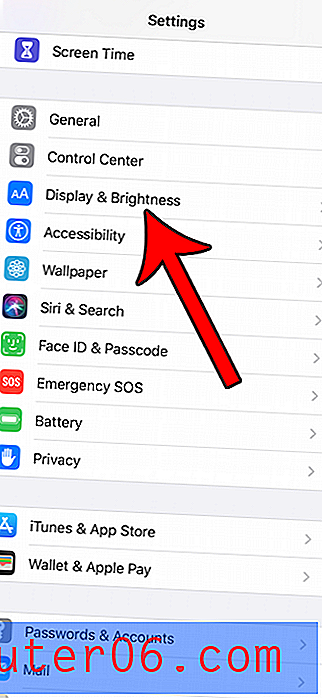
3. samm: selle väljalülitamiseks puudutage nuppu Automaatne paremal.
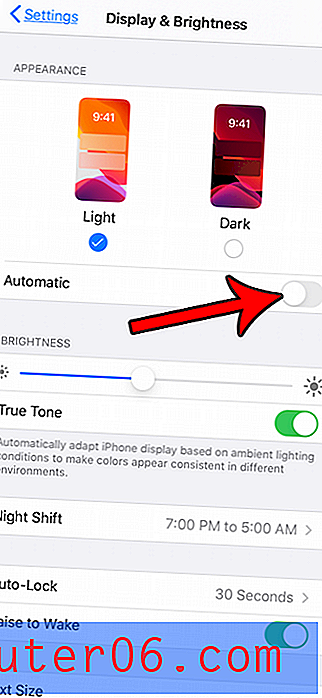
Eelistatud kuvarežiimi saate valida, kui puudutate ekraani ülaosas oma valikut.
Kas näete oma aku kohta uut teatist? Vaadake lisateavet aku optimeeritud laadimise kohta iPhone'is ja vaadake, kuidas see aitab aku eluiga pikendada.